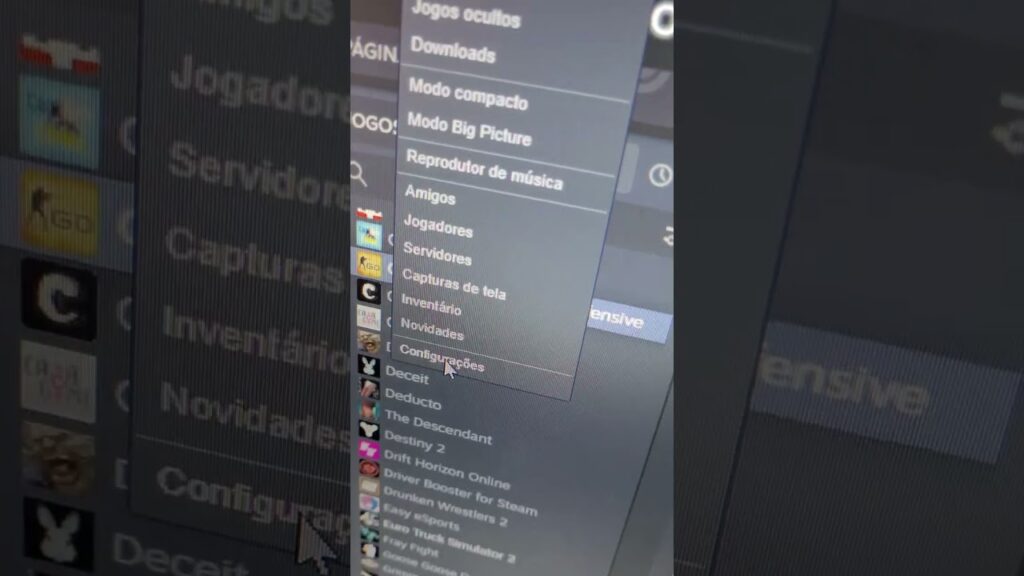
Counter-Strike: Global Offensive (CSGO) é um dos jogos mais populares do mundo, com milhões de jogadores em todo o planeta. Para muitos jogadores, a taxa de quadros por segundo (FPS) é uma das métricas mais importantes, pois afeta diretamente a jogabilidade e a experiência geral do usuário. Neste artigo, vamos mostrar como ver o FPS no CSGO, tanto através de comandos no jogo quanto pela plataforma Steam Esports. Com essas informações, os jogadores poderão monitorar o desempenho do jogo e ajustar as configurações para obter a melhor experiência possível.
Passo a passo: Ativando o contador de FPS da Steam em poucos minutos
Se você é um jogador de CS:GO, sabe como é importante ter um bom desempenho no jogo. Uma das maneiras de medir o desempenho é através da taxa de quadros por segundo (FPS). Felizmente, a Steam oferece um contador de FPS que pode ser ativado em poucos minutos. Neste artigo, vou guiá-lo passo a passo para ativar o contador de FPS da Steam.
Passo 1: Abra as Configurações da Steam
Abra a Steam e clique no menu “Steam” no canto superior esquerdo da tela. Selecione “Configurações” na lista suspensa.
Passo 2: Acesse as Configurações do In-Game
Na janela de Configurações, clique em “In-Game” na coluna à esquerda.
Passo 3: Ative o Contador de FPS
Role a página até encontrar a opção “Contador de FPS” e selecione a posição desejada para exibir o contador. Você também pode escolher a cor do contador de FPS. Para ativar o contador, marque a caixa ao lado de “Exibir contador de FPS”.
Agora você pode jogar CS:GO e monitorar seu desempenho com o contador de FPS da Steam. Lembre-se de que um FPS mais alto significa um jogo mais suave e mais agradável. Com este guia fácil, você pode ativar o contador de FPS em minutos e melhorar seu desempenho em CS:GO.
Passo a passo: Como exibir o FPS na tela do seu jogo – Tutorial completo
Você sabia que é possível exibir o FPS (frames por segundo) na tela do seu jogo? Isso pode ajudar muito na hora de ajustar as configurações gráficas e de desempenho do seu computador. Neste tutorial completo, vamos te ensinar como fazer isso passo a passo.
Passo 1: Ativar o console no jogo
Para começar, é preciso ativar o console no jogo. Para isso, vá até as configurações do jogo e habilite a opção de “console”. Isso pode variar de acordo com o jogo, mas geralmente é encontrado nas configurações de “teclado/mouse”.
Passo 2: Abrir o console
Com o console ativado, é hora de abrir ele durante o jogo. Isso pode ser feito pressionando a tecla “~” ou “²”, dependendo do layout do teclado. O console irá abrir na parte inferior da tela.
Passo 3: Ativar o comando para exibir o FPS
Agora, digite o comando “cl_showfps 1” no console e pressione “Enter”. Esse comando vai ativar a exibição do FPS na tela do jogo.
Passo 4: Verificar o FPS na tela
Pronto! Agora você já pode verificar o FPS na tela do seu jogo. Ele ficará localizado geralmente no canto superior direito. Você pode desativar a exibição do FPS a qualquer momento digitando o comando “cl_showfps 0” no console.
Com esses simples passos, você já pode acompanhar o desempenho do seu jogo e ajustar as configurações para obter a melhor experiência possível. Experimente e veja como pode fazer a diferença!
Mejora tu rendimiento en CS:GO: Aprende a mostrar tus FPS fácilmente
¿Quieres mejorar tu rendimiento en CS:GO? Una de las mejores maneras de hacerlo es asegurándote de que estás obteniendo un buen número de FPS (cuadros por segundo) mientras juegas. Si no estás seguro de cómo ver tus FPS en CS:GO, aquí te mostramos cómo hacerlo fácilmente.
Comando para mostrar FPS en CS:GO
Hay dos formas de mostrar tus FPS en CS:GO: mediante el uso de un comando del juego o mediante la configuración de Steam.
Para mostrar FPS en CS:GO usando el comando del juego, simplemente abre la consola del juego presionando la tecla “~” y escribe “cl_showfps 1” (sin comillas). Esto hará que se muestre tu FPS en la esquina superior derecha de la pantalla mientras juegas.
Configuración de Steam para mostrar FPS en CS:GO
Si prefieres no usar un comando del juego para mostrar tus FPS, también puedes configurar Steam para que los muestre. Para hacerlo, abre Steam y ve a la biblioteca de juegos. Haz clic con el botón derecho en CS:GO y selecciona “Propiedades”. Luego, haz clic en “Establecer opciones de lanzamiento” y escribe “+cl_showfps 1” (sin comillas) en el cuadro de texto.
Ahora, cuando inicies CS:GO desde Steam, se mostrará tu FPS en la esquina superior derecha de la pantalla mientras juegas.